ie11 win7 64位如何兼容IE8、IE9、IE1
- 分类:Win7 教程 回答于: 2023年01月15日 16:10:02
工具/原料:
系统版本:Win7系统
品牌型号:宏碁暗影骑士
方法/步骤:
IE11如何兼容IE8、IE9、IE10?
用户使用IE11浏览器时,如果想要以兼容低版本IE浏览器的模式运行的话,共有两种方式。
方法一
1、打开电脑上的IE11浏览器,使用鼠标左键单击打开右上角的齿轮图标,打开下拉菜单,之后在下拉菜单中点击选择“兼容性视图设置”选项。
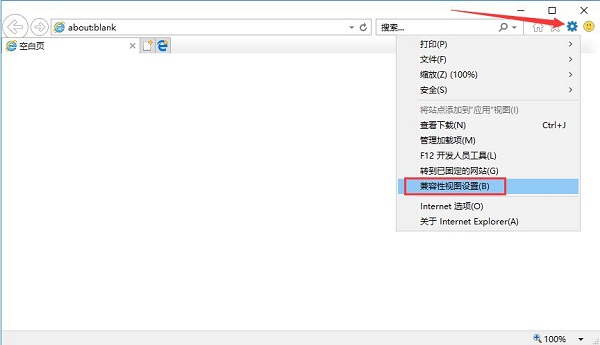
2、在打开的“兼容性视图设置”新窗口中,将需要使用兼容模式浏览的网站页面输入到“添加此网站”字样下的输入框中,然后点击后方的“添加”按钮即可。
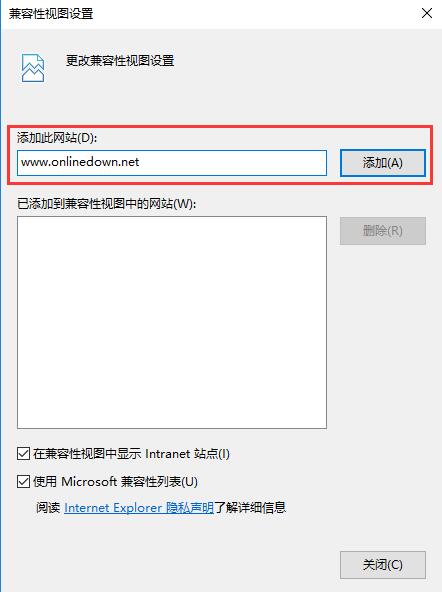 3、这样该网页就被加入到兼容性视图列表中了,之后再浏览这个网页时就会自动使用兼容性视图模式。
3、这样该网页就被加入到兼容性视图列表中了,之后再浏览这个网页时就会自动使用兼容性视图模式。
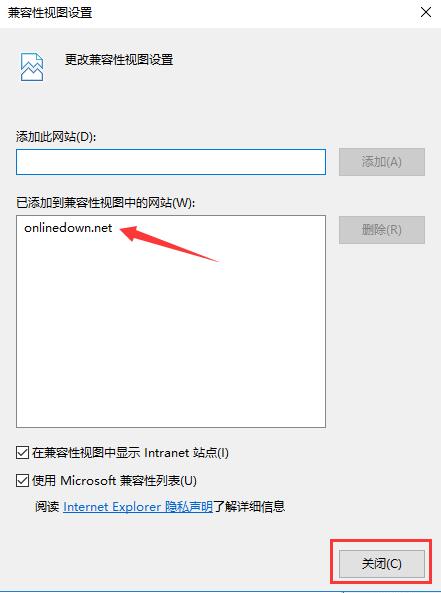 方法二
方法二
1、打开电脑上的IE11浏览器,使用鼠标左键单击打开界面右上角的齿轮形状图标,之后单击选择下拉菜单中的“F12开发人员工具”选项。
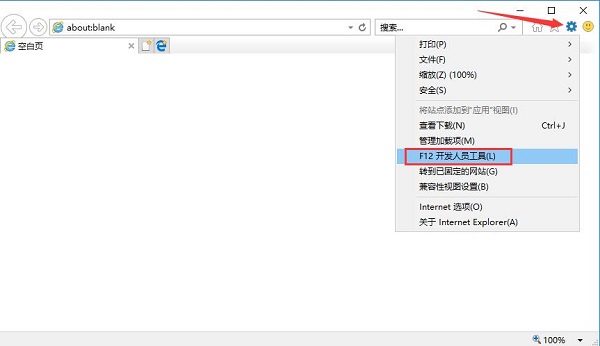
2、之后会打开“F12开发人员工具”新窗口,我们找到顶部菜单栏中的“仿真”选项,并单击切换至此。
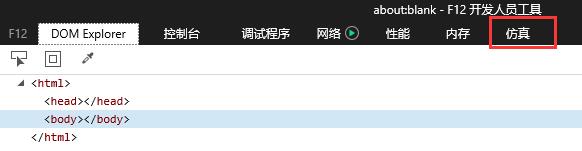 3、在“仿真”页面的内容中,我们需要点击打开“文档模式”选项后方的选择框。在选择框内,有“11(IE11)”、“10(IE10)”、“9(IE9)”等6个选项,需要使用哪一款IE浏览器的兼容模式的话,只需选择对应的版本数字即可。这样就完成整个兼容模式设置了,快来试试吧。
3、在“仿真”页面的内容中,我们需要点击打开“文档模式”选项后方的选择框。在选择框内,有“11(IE11)”、“10(IE10)”、“9(IE9)”等6个选项,需要使用哪一款IE浏览器的兼容模式的话,只需选择对应的版本数字即可。这样就完成整个兼容模式设置了,快来试试吧。
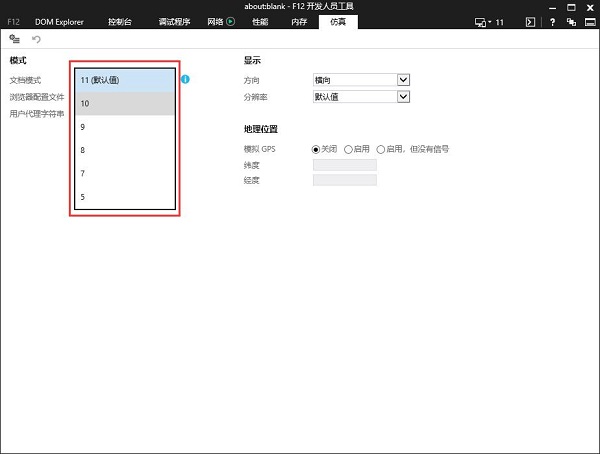 注意事项
注意事项
安装IE11前请打开Windows Update更新系统补丁
如果需要卸载IE,请打开控制面板-程序-查看已安装的更新-右击IE11卸载。
总结:
以上就是小编为大家介绍的ie11 win7 64位如何兼容IE8、IE9、IE10的操作步骤,希望可以帮助到有需要的朋友。
 有用
26
有用
26


 小白系统
小白系统


 1000
1000 1000
1000 1000
1000 1000
1000 1000
1000 1000
1000 1000
1000 1000
1000 1000
1000 1000
1000猜您喜欢
- 小编教你盘点8款最好用的免费远程桌面..2017/11/02
- windows7密钥激活方法2022/12/14
- 苹果笔记本重装win7系统教程..2023/04/28
- 怎么重装系统win7旗舰版2022/06/26
- win7电脑系统还原步骤2022/08/27
- 最好的一键重装系统如何重装win7..2022/11/14
相关推荐
- 电脑打字打不出来,小编教你电脑打字打..2018/07/24
- win7亮度调节不见了怎么办2021/03/05
- 黑屏重装系统win7步骤和详细教程..2022/08/11
- 主编教您WIN764位激活工怎么使用..2018/12/20
- 外星人台式机如何安装系统win7..2020/06/09
- 桌面上IE图标删不掉,小编教你桌面上IE..2018/09/20

















